AE软件导出视频的操作方法
- 时间:2020-07-20 17:14
- 来源:下载吧
- 编辑:weijiayan
ae是Adobe After Effects这款软件的简称,它的主要功能就是对一些图形或视频进行后期的处理,比较适合从事设计和视频特效的用户来进行使用,在电视台、动画制作公司中就是比较常用到的,不过也有一些其他工作领域的用户会想要学习使用这款软件,作为一个工作之余的爱好,一些新手用户在初次使用这款软件的时候还不知道要怎么将处理之后的视频导出保存,所以接下来小编就跟大家分享一下Adobe After Effects导出视频的具体操作方法吧,有需要的朋友赶紧一起来看看这篇教程。

方法步骤
1.首先当我们处理视频的操作全部完成之后,我们按下键盘Ctrl+A全选快捷键,然后点击上方操作选项中的合成选项,在出现的选项中选择添加到渲染队列这个选项。
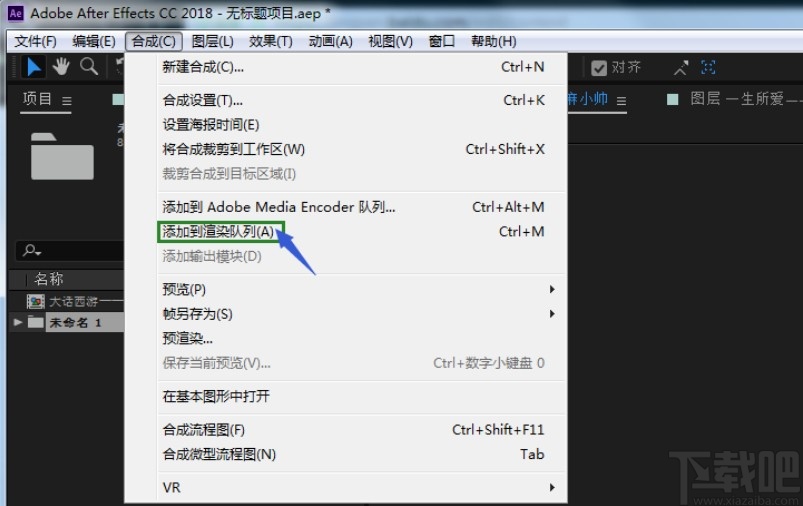
2.点击添加到渲染队列之后,所需要的内存会比较大,所以我们在渲染时需要将磁盘选择为剩余磁盘空间较多的磁盘。
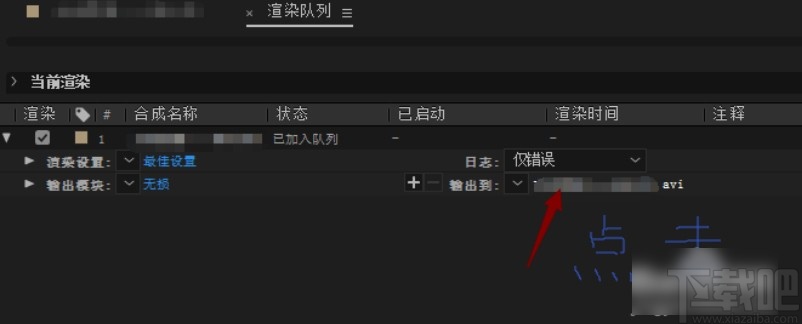
3.之后我们在渲染框中选择储存位置选项,点击之后会出现一个保存位置界面,选择空间较多的磁盘之后点击设置好文件命名,最后点击保存按钮。

4.紧接着下一步我们点击第一行的选项,在出现的下拉列表中选择这个最佳设置选项。
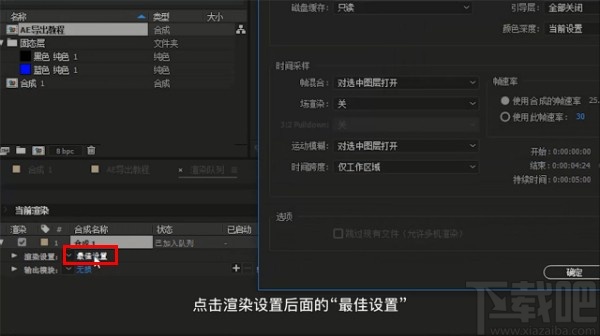
5.之后我们打开渲染视频的参数设置界面,根据需求将视频的参数都设置完成之后点击确定按钮保存设置。
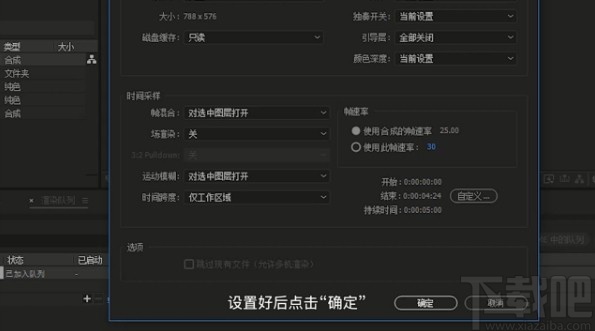
6.下一步在左边的输出模块位置,将输出模块的选项设置为无损这个选项即可,最后点击保存相关设置。
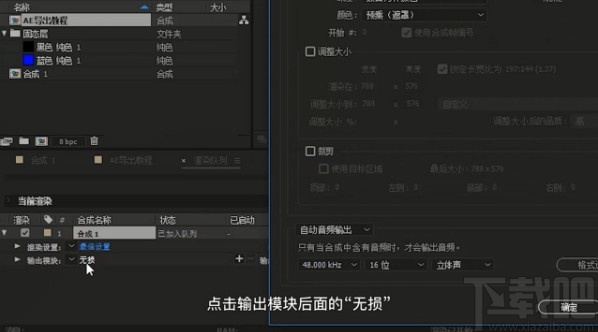
7.最后一步我们点击界面右边的这个渲染按钮即可开始渲染视频导出到选择的输出目录当中。
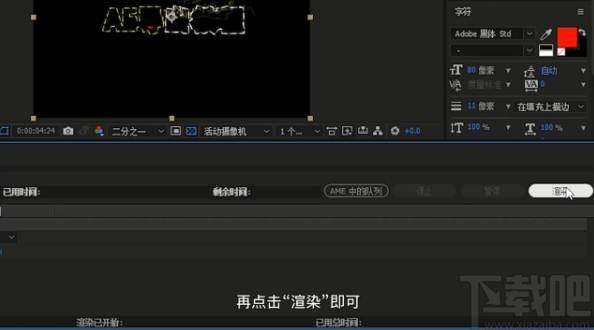
使用上述教程中的操作方法我们就可以在使用ae的时候将处理好的视频导出保存了,有需要的朋友赶紧试一试这个方法吧,希望这篇方法教程能够帮助到大家。
最近更新
-
 淘宝怎么用微信支付
淘宝怎么用微信支付
淘宝微信支付怎么开通?9月5日淘宝公示与微信
- 2 手机上怎么查法定退休时间 09-13
- 3 怎么查自己的法定退休年龄 09-13
- 4 小红书宠物小伙伴怎么挖宝 09-04
- 5 小红书AI宠物怎么养 09-04
- 6 网易云音乐补偿7天会员怎么领 08-21
人气排行
-
 易剪辑给视频添加马赛克的方法
易剪辑给视频添加马赛克的方法
易剪辑是一款功能强大的视频编辑软件,该软件体积小巧,但是给用
-
 爱拍电脑端调整视频播放速度的方法
爱拍电脑端调整视频播放速度的方法
爱拍电脑端是一款功能齐全的视频编辑软件,该软件界面直观漂亮,
-
 snapgene下载安装方法
snapgene下载安装方法
snapgene是一款非常好用的分子生物学模拟软件,通过该软件我们可
-
 ae2020导出视频的方法
ae2020导出视频的方法
ae这款软件的全称是AfterEffects,是一款世界著名的拥有影像合成
-
 mouse rate checker下载安装方法
mouse rate checker下载安装方法
mouseratechecker是一款检测鼠标DPI和扫描率综合性能的软件,可以
-
 packet tracer汉化操作方法
packet tracer汉化操作方法
CiscoPacketTracer是一款思科模拟器,它是一款非常著名的图形界面
-
 manycam下载使用方法
manycam下载使用方法
manycam是一款非常实用且功能强大的摄像头美化分割软件,它拥有非
-
 ms8.0下载安装的方法
ms8.0下载安装的方法
MaterialsStudio8.0是一款功能强大的材料模拟软件,模拟的内容包
-
 blender设置中文的方法
blender设置中文的方法
blender是一款开源的跨平台全能三维动画制作软件,该软件功能十分
-
 blender复制物体的方法
blender复制物体的方法
blender是一款高效实用的跨平台全能三维动画制作软件,该软件不仅

